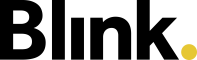Urlaubsantrag
In Blink sind bereits 2 Antragstypen für Abwesenheiten vorkonfiguriert: Der Urlaubsantrag und die Krankmeldung. Diese Dokumentation beschreibt, wie Sie den Prozess für den Urlaubsantrag für Ihr Unternehmen aktivieren und anpassen können.
Video Erklärung
Mit diesem Video bekommen Sie schnell einen Überblick, wie der Urlaubsantrag in Blink funktioniert und was Sie dafür konfigurieren müssen.
https://vimeo.com/758406466/6adf85bf54
Konfiguration
Damit der Urlaubsantrag für die Reinigungskräfte sichtbar wird müssen Sie zuerst die Konfiguration durchführen.
Urlaubsantrag erstellen
Die Erstellung vom Urlaubsantrag wird von der Reinigungskraft über die Blink Time App gemacht. Hier erscheint unten rechts der Button “Tickets”. Dort werden alle freigeschalteten Tickettypen angezeigt.
Nach dem Abschicken vom Urlaubsantrag erhält der Objektleiter eine E-Mail.
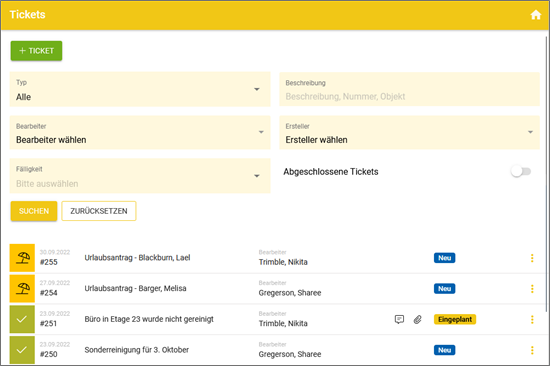
Für jeden Urlaubsantrag wird ein Ticket in Blink angelegt, das dann vom Objektleiter bearbeitet werden kann.
Urlaubsantrag genehmigen
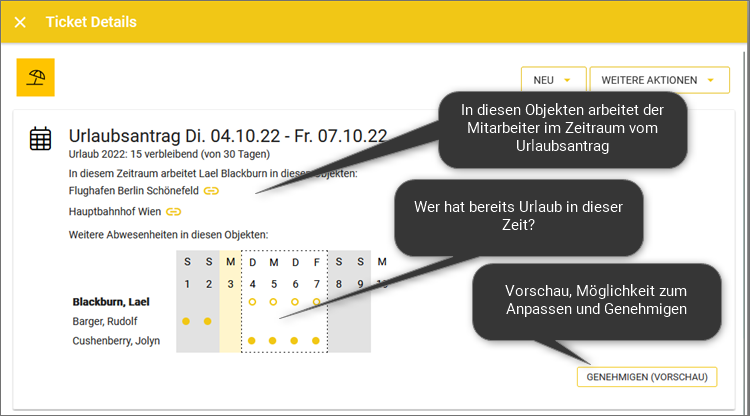
Die Genehmigung findet direkt im Ticket statt. Die Vorschau zeigt an, in welchen Objekten der Mitarbeiter arbeitet und ob bereits Kollegen im gleichen Zeitraum Urlaub haben.
Über den Button “Genehmigen (Vorschau)” öffnet sich der Assistent zum Anlegen von Abwesenheiten. Hier können Urlaubstage gelöscht oder auch hinzugefügt werden.
Wenn der Assistent mit Speichern beendet wird, dann wird der Urlaubsantrag automatisch genehmigt.
Ein genehmigter Urlaubsantrag bekommt den Status “genehmigt” und gilt als “abgeschlossenes” Ticket. In der Ticketliste wird das Ticket daher nicht mehr angezeigt (in der Suche kann aber weiterhin danach gesucht werden, wenn “abgeschlossene Tickets anzeigen” ausgewählt wird).